
Sisältö
Tarvitsetko apua tilin yhteystietojen synkronoinnissa Galaxy S20: ssä? Jos on, niin olen luonut pikaoppaan, johon voit viitata. Voit vapaasti käyttää tätä asiayhteyttä henkilökohtaisena viitteenä, jos tarvitset tietoa siitä, miten nämä asiat tehdään uudella Samsung-luurillasi.
Yhteystietojen synkronointi tarkoittaa, että osoitekirjasi kontaktit kopioidaan ja synkronoidaan Cloud-tallennustilaan ja muihin laitteisiin, jotka ovat kirjautuneet sisään samalla tilillä. Tämä on yksi nykyaikaisista tavoista päivittää tai luoda varmuuskopiot yhteystiedoistasi yhdestä laitteesta toiseen tallennusvälineeseen ja muihin laitteisiin. Tämän jälkeen on välttämätöntä synkronoida puhelimesi yhteystiedot pilvitilisi kanssa, kuten Google. Näin pystyt silti palauttamaan kaikki yhteystietosi, vaikka puhelimelle tapahtuisi jotain.
Yhteystietojen synkronoinnin edut esimerkiksi Gmail-tiliisi on laiteohjelmiston päivittäminen. Jotkin päivitykset korvaavat automaattisesti nykyiset puhelinasetukset ja johtavat siten todennäköisesti tietojen menetykseen. Mutta jos puhelimesi on synkronoitu pilvitileihisi, sinun ei tarvitse huolehtia tällaisista asioista.
Lue tarkemmat ohjeet kontaktien synkronoinnista uudella Samsung galaxy s20 -älypuhelimella.
Helpot vaiheet tilin yhteystietojen synkronointiin Galaxy S20: ssa
Tarvittava aika: 8 minuuttia
Seuraavat vaiheet auttavat sinua synkronoimaan tilin yhteystiedot uudessa Samsung Galaxy älypuhelimessa. Niille, jotka ovat uusia tai eivät vielä tunne Android-alustaa, olen toimittanut myös kuvakaappaukset, jotka kuvaavat yksittäisiä vaiheita. Näitä visuaalisia esityksiä pidetään yleensä parempana viitteenä aloittelijoille. Ja näin se toimii.
- Aloita etsimällä Yhteystiedot-sovellus ja avaamalla se napauttamalla.
Yhteystiedot-sovellus löytyy yleensä muiden pääsovellusten joukosta aloitusnäytöltä. Muussa tapauksessa se on Sovellukset-näytössä.
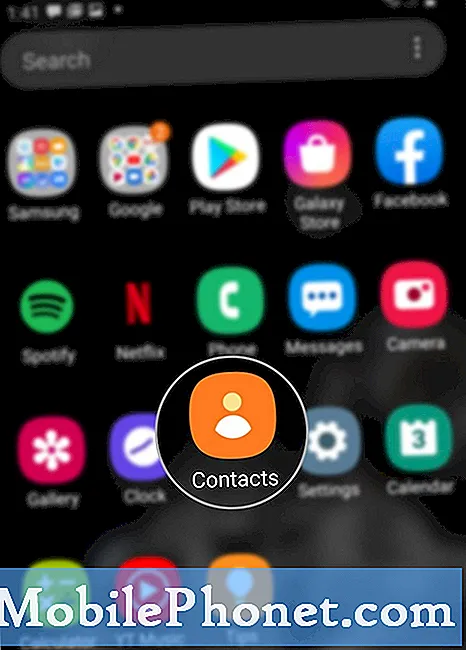
- Napauta Yhteystiedot-näytössä navigointi- tai pikavalikkokuvaketta.
Tätä kuvaketta edustaa kolme vaakasuoraa viivaa, joka sijaitsee näytön vasemmassa yläkulmassa.
Seuraavassa näytössä näet kaikki yhteystietojen kansiot tai hakemistot.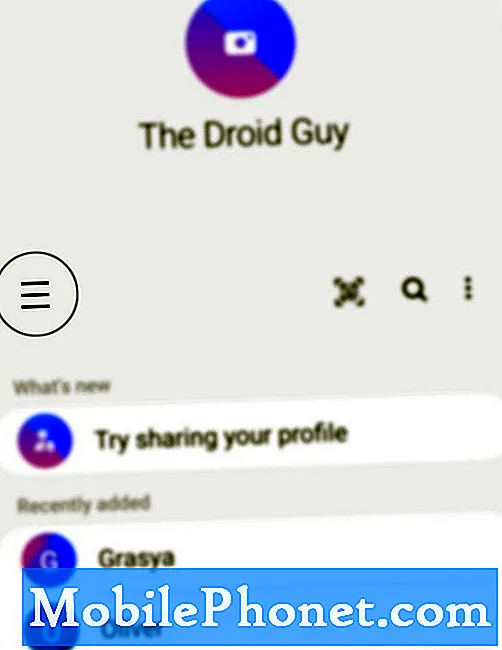
- Vieritä kohtaan Hallitse yhteystietoja ja napauta sitä.
Seuraava näyttö, joka sisältää tarvittavat yhteystietojen hallinnan vaihtoehdot, tulee näkyviin seuraavaksi.
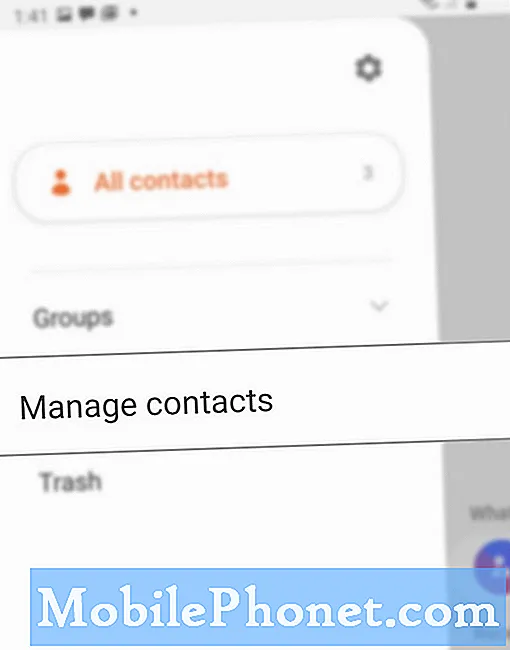
- Napauta Synkronoi yhteystiedot jatkaaksesi.
Näyttöön tulee luettelo tileistä, jotka olet lisännyt tai määrittänyt puhelimeen.
Jos haluat valita tilit, joihin synkronoitavat yhteystiedot on tallennettu, napauta kytkeäksesi kytkimen suoraan tilin viereen.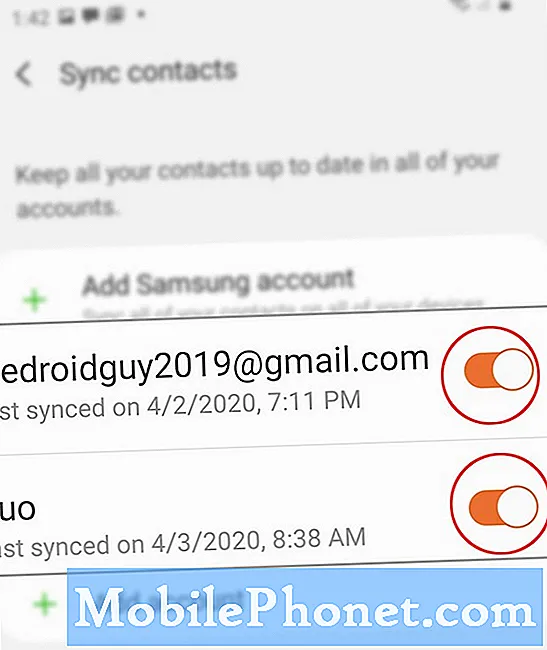
- Kun olet valinnut tilit, napauta näytön alareunassa Synkronoi.
Kaikki valitulle tilille tallennetut yhteystiedot alkavat sitten synkronoida.
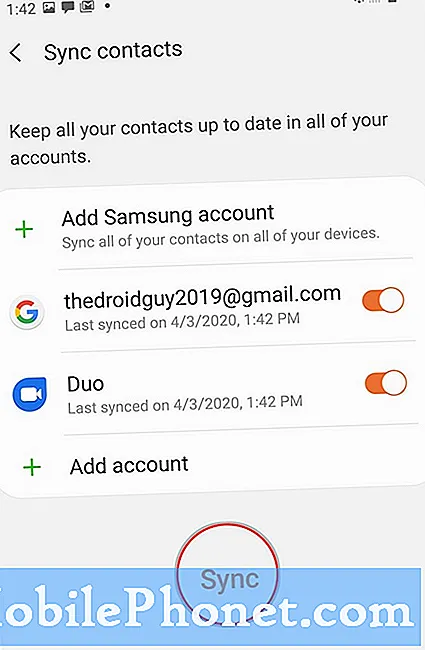
Työkalut
- Android 10, yksi käyttöliittymä 2.0 ja uudemmat
Materiaalit
- Galaxy S20, Galaxy S20 Plus, Galaxy S20 Ultra
Vaikka tilin synkronointia suositellaan säilytykseen, usein tilin synkronointi voi myös johtaa negatiiviseen tulokseen erityisesti puhelimen akun keston suhteen. Tämän ongelman ratkaisemiseksi ajoitetaan automaattisen synkronoinnin ominaisuus, joka kehottaa laitetta synkronoimaan tiedot automaattisesti tietyn ajanjakson ajan.
Voit käyttää ja hallita tilin synkronointiasetuksia ja ottaa automaattisen synkronoinnin haluamallasi tavalla. Voit tehdä tämän vain siirtymällä osoitteeseen Asetukset-> Tilit ja varmuuskopiointi-> Tilit valikosta ja napauta sitten vaihtoehtoa Synkronoi henkilökohtaiset tiedot automaattisesti. Napauta synkronointiasetuksissa vain kytkintä ottaaksesi automaattisen synkronoinnin käyttöön.
Jos kohtaat joitain virheitä synkronoinnin yhteydessä tai jos yhteystietoja ei jostain syystä synkronoitu, tarkista ja varmista, että puhelimessasi on vakaa Internet-yhteys. Ajoittainen tai hidas yhteys voi myös vaikuttaa synkronointiprosessiin tai pysäyttää sen. Jos sinua pyydetään antamaan varoitus tai virheilmoitus, lue ja tarkista viestin tiedot, koska ne kertovat sinulle usein, mikä meni pieleen ja mitä on tehtävä, jotta virhe voidaan korjata ja asiat saadaan jälleen toimimaan kunnolla.
Ja se kattaa kaiken tässä opetusohjelmassa. Pysy ajan tasalla saadaksesi kattavammat oppaat, vinkit ja vihjeet, joiden avulla saat kaiken irti uudesta Samsung galaxy s20 -älypuhelimestasi.
Voit myös tarkistaa meidän YouTube-kanava nähdäksesi lisää älypuhelimen video-oppaita ja vianmääritysoppaita.
LUE MYÖS: Ryhmäkontaktin luominen Galaxy S20: ssä


